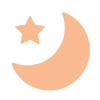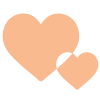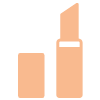「キリッ」の特殊顔文字158選|使える顔文字の端末別の登録の仕方も
更新:2019.06.21
「キリッ」の特殊顔文字を使ったことある方も多いことと思います。そこで今回は、「キリッ」の特殊顔文字についてご紹介していきます。また、AndroidやiPhone、パソコンの顔文字の登録の仕方についてもご紹介しますので、是非活用してみてくださいね。
※商品PRを含む記事です。当メディアはAmazonアソシエイト、楽天アフィリエイトを始めとした各種アフィリエイトプログラムに参加しています。当サービスの記事で紹介している商品を購入すると、売上の一部が弊社に還元されます。
「キリッ」の特殊顔文字158選
文字入りの「キリッ」の特殊顔文字
View this post on InstagramA post shared by @ ninja.natsu1282 on
文字入りの「キリッ」の特殊顔文字
- ( ・`ω・´)キリッ
- (・`ω´・ ●)キッ
- (`・ω・´)シャキーン
- ( ー`дー´)キリッ
- (`ω´)キリッ
- (`・ω・´)キリッ
- (´・ω・)キリッ
- (`・ω・´)((キ
- (๑•̀д•́๑)キリッ
- (`・ω・´)キリッ
- (`ω´)キリッ
- (・∀・)キリッ
- ( ・`ー・´) + キリッ
- (ฅ`ω´ฅ)キリッ
- キリッ(๑•̀.•́ฅ✧
- m9っ`・ω・´)シャキーン
- (。+・`ω・´)キリッ
- (・`ω´・ ●)キッ
- キリッ(-Ò。Ó-)
- .*:゚・以上!(`・ω・´)ゝ キリッ・゚:*.
- (`・ω・´)+ドヤァ
- 【(`・ω・´)】=キリッ
- ( •̀ω •́ゞ)✧ラジャ
- (★`・ω・)ゞラジャ
- (`Д´)ゞラジャー!!
- (*▼▼)ゞラジャ
- ラジャ!!(`・д・´)ゞ
- ラジャ-| 壁 |д・)ゞ
- ラジャー(・`◡´・)ゝ
- ブ♡ラジャー(੭•̀д•́)੭!!!!
了解してる「キリッ」の特殊顔文字
了解してる「キリッ」の特殊顔文字
- (*・∀・)ゞ了解!!
- 了━d(*´ ︶ `*)━解☆
- (♡ơ ₃ơ)ฅ”了ー解=3
- (๑•̀ㅁ•́ฅ ✧ 了解
- 了解ッ!!(๑•̀ω•́ฅ)キリッ☆
- (`・v・´)ゞ了解☆
- (*`・ω・)ゞ了解
- ☆^(〃・∀・)ゞ了解^☆
- (・ω´-ゞ)^☆了解
- (・∀・∩)ハイ了解
- 了解!!(`Д´)ゞ
- OK!!(*’-‘)b
- Σd(≧▽≦*)OK!!
- ok٩(๑❛ᴗ❛๑)۶ok
- (ت)OK♡
- (ฅ’ω’d)♥ok
- (b’A’)bおっけえ
- (๑•ㅂ•) ok♡
- v(。・・。) オッケー♪
- v(*’-^*)-☆ ok!!
- (○>Ω・○)b☆ぉッけぃ☆
- ( `д´)b オッケー!
- オッケー☆⌒c(´∀`)ノ
- ォッヶォッヶ♪(* ̄∇ ̄)/
- (*`▼´*)b オッケィ♪
- O━d(*´ω`*)b━K♪♪
- O━d(*´ω`*)b━K
- /(・。・) 了解!
- O━d(*´エ`*)━K!!!
- O━d(。・∀・。)━K
敬礼してる「キリッ」の特殊顔文字
敬礼してる「キリッ」の特殊顔文字
- (゜゜ゝゝ敬礼
- ( ・∀・ )ゞ
- ( ゜ω゜)ゝ
- (`・ω・)ゞ
- (^-^)ゝ
- (`・ω・´)ゞ
- (`・ω・´)ゞ
- (。・ω・)ゞ
- (`д´)ゝ
- (`・ω・´)ゞ
- (‘-‘*ゞ
- ( ̄^ ̄)ゞ
- ( ̄^ ̄ゞ ケイレイ!!
- (‘ー’*)ゞ
- (≧д≦)ゝラジャ!
- (‘-’*ゞ
- (・д・ゝ)
- (゜◇゜)ゞ
- (-ω-)ゝ
- /(‘∀’*
- <(`・ω・´)ゝビシッ!
- ∠(^ー^)
- ∠(`・ω・´)
- ∠(・`_´・ )
- く(@Д@)
ドヤ顔をしてる「キリッ」の特殊顔文字
ドヤ顔をしてる「キリッ」の特殊顔文字
- ( ´´ิ∀´ิ` )
- o(`・ω´・+o) ドヤ
- ( ´_ゝ`)
- ( ̄¨ ̄)
- (๑• ̀д•́ )✧+°ドヤッ
- ( -`ω-)どや!
- ( ー̀ωー́ )
- (๑⁼̴̀д⁼̴́๑)ドヤッ‼
- ( •̀∀•́ ) ✧ドヤ
- (●´ิ∀´ิ●)ドヤァ
- (。`Д´。)
- ( +・`ー・´)
- ( ・´ー・`)どや
- (*`▽´*)
- (`^´) ドヤッ!
- (•̀ω•́ )
- ( ・´ー・`) ドヤッ!
- (`^´) ドヤッ!
- (。`Д´。)
- (`・ω´・)+
- (`ー´) ドヤッ!
- (`・∀・´)ノ
- (`・v・´) ドヤッ!
- (`ー´〃) ドヤッ!
- (`⌒´)
- (+・`ー´・)ドヤ
- (`・ω´・)+
- ( ・`ω・´)
- (・`ω・)
- (-`д´- 。)
掛け声をあげてる「キリッ」の特殊顔文字
View this post on Instagramむにゅう…。#顔文字 #クッション #ufoキャッチャー #同じ顔 #ちょっぴり困り顔 #大小
A post shared by Kentaro Tanaka (@kenny121371) on
掛け声をあげてる「キリッ」の特殊顔文字
- ( ̄Д ̄)ノ オウッ
- (・∀・)9 おうっ!
- (* ̄0 ̄)/ オゥッ!!
- (○`ε´○)ノおう♪
- (`¬´)/ オォー!
- ( ̄o ̄)o オゥ!
- ( ̄0 ̄)/ オォー!!
- (・0・)ゞ アイアイサァー!
- (`0´)ノ オウ!
- (゚ロ゚)/(゚ロ゚)/(゚ロ゚)/(゚ロ゚)/(゚ロ゚)/オォー
- ヾ(´▽`*)ゝあーい♪
- ( ̄ー ̄)ゞ-☆イエッサー
- (-o-)/アイヨ~
- イエッサー♪(o^-^)ゞ
- (๑˃̵ᴗ˂̵)و ヨシ!
糸目の「キリッ」の特殊顔文字
View this post on Instagramすみっコぐらし×かおもじん♪ 目線が入ってるように見えるし 足、パッカーン!て広げすぎだけど かわええ(゜∀゜*) #すみっコぐらし#かおもじん#かおもじ#顔文字#勝手にコラボ#足パッカーン
A post shared by CyberS (@kiryu_cybers) on
糸目の「キリッ」の特殊顔文字
- |  ̄∀ ̄ |
- ( ̄∠  ̄ ) ドヤッ!
- ▼o ̄ー ̄o▼
- ( ̄ー+ ̄)どや
- ( ¯﹀¯ )どや
- ( ̄^ ̄)
- /( ̄ ∈∋  ̄)\
- d( ̄ ・ ̄)
- ( ̄⊿ ̄)
- ( ̄ー+ ̄)
- ( ̄ ̄ ̄ ̄ ̄ ̄ ̄ ̄ ̄ ̄ ̄ ̄∇ ̄ ̄ ̄ ̄ ̄ ̄ ̄ ̄ ̄ ̄ ̄ ̄)
- ( ̄ ̄ ̄ ̄ ̄ ̄ ̄ ̄──── ̄ ̄ ̄ ̄ ̄ ̄ ̄ ̄)
- (* ̄ ̄ ̄ ̄ー ̄ ̄ ̄ ̄)
- ( ̄ ̄ ̄∇ ̄ ̄ ̄#)
- (= ̄▽ ̄=)
- ( ̄ι_ ̄川
- ( ¯꒳¯ )
- (⌤⌗)
恰好を付けてる「キリッ」の特殊顔文字
View this post on Instagram久しぶりの #パナップ #にこちゃんマーク でしたが、ちょっと悪そうな顔してたのでさっさと食べ進めていくと… #ほっそい #顔文字 みたいなニコちゃんマークに変身しました
A post shared by Gonzo@釣人 (@gonzo_tsuribito) on
恰好を付けてる「キリッ」の特殊顔文字
- (。+・`ω・´)俺イケてる?
- (`ω´*)俺かっこいい
- ( ͡° ͜ʖ ͡°)イケメンです
- (✧≖‿ゝ≖)フフッ
- (。◕ˇдˇ◕。)キリッ
- (⁎❝᷀ົཽ≀ˍ̮ ❝᷀ົཽ⁎⁺)
- (◞≼⓪≽◟⋌⋚⋛⋋◞≼⓪≽◟)俺にさわると危ないぜ!
- ( ✧≖´◞౪◟≖`)
- ˚✧₊⁎❝᷀ົཽ≀ˍ̮ ❝᷀ົཽ⁎⁺˳✧༚✩⑅⋆˚
- ( ͡° ͜ʖ ͡°)イケメン✧
特殊顔文字の登録の仕方は?【端末別】
iPhoneでの特殊顔文字の登録の仕方
iPhoneでの特殊顔文字の登録の仕方
- 登録する顔文字をコピーします。
- 設定を選択し「一般」を選択。キーボードの中からユーザー辞書へと進みます。
- 画面右上の+マークを選択します。
- 上段の「単語」の部分にコピーした顔文字をペーストします。
- 下段の「読み」の部分に顔文字を読み込む言葉を入力します。
- 右上の「保存」を押して完了です。
Androidでの特殊顔文字の登録の仕方
Androidでの特殊顔文字の登録の仕方【キーボードから直接登録・グーグル日本語入力編】
- 登録する顔文字をコピーします。
- テキスト入力画面に移動し(メモ帳やSNSや検索窓など)キーボードを表示します。
- キーボード左下の「あA1」と書かれた「入力モード」ボタンを長押しします。
- 入力オプションという画面が表示されたら「Google日本語入力設定」をタップします。
- 「辞書関連の設定」→「辞書ツール」を開きます。 「+」マークをタップします。
- 「単語」の部分に最初にコピーした顔文字をペーストます。
- 「読み」の部分に、顔文字を読み込む言葉を入力します。
- 「OK」を押して完了です。
Androidでの特殊顔文字の登録の仕方【設定画面から登録・ATOK】
View this post on Instagramかわいい( ´・ω・` ) #しょぼーん #顔文字 #顔文字クッション
A post shared by テトラ (@tetora318) on
Androidでの特殊顔文字の登録の仕方【設定画面から登録・ATOK】
- 登録する顔文字をコピーします。
- 設定から言語と入力を選択します。
- ATOKの右横にあるスパナのようなマークを選択します。
- ATOKの設定画面から。「ツール」→「辞書ユーティリティ」と選択します。
- ATOKの設定画面が開きます。「ツール」→「辞書ユーティリティ」と選択します。
- 「新規登録」を選択します。
- 「単語」の部分に最初にコピーした顔文字をペーストします。
- 「読み」の部分に、顔文字を読み込む言葉を入力します。
- OKを押したら登録完了です。
PCでの特殊顔文字の登録の仕方
View this post on Instagramねえ こいつの、この真ん中のやつ、口?鼻? #わたしずっと鼻だと思ってた #だよしに口だよ言われて #脳内混乱 #顔文字 #謎
A post shared by tanaka (@kkyet22711) on
PCでの特殊顔文字の登録の仕方【Windows編】
- 登録する顔文字をコピーします。
- 「言語バー」の中にある「ツールアイコン」をクリックするとメニューが出てきます。
- ツールメニューの「単語登録」をクリックします。
- 「単語」の部分に最初にコピーした顔文字をペーストします。
- 「読み」の部分に、顔文字を読み込む言葉を入力します。
- 「OK」を押したら登録完了です。
PCでの特殊顔文字の登録の仕方【Mac編】
PCでの特殊顔文字の登録の仕方【Mac編】
- 登録したい顔文字を最初にコピーしておきます。
- 「ユーザ辞書を編集」を開きます。
- 左下の「+」をクリックします。
- 「入力」の部分に、顔文字を呼ぶときに打ち込む言葉を入れます。
- 「変換」の部分に最初にコピーした顔文字を貼り付けます。
- OKを押したら登録完了です。
色んな可愛い「キリッ」の特殊顔文字を使ってみましょう!
特殊顔文字を使って感情表現してみましょう!
View this post on Instagramme #today at #theoffice #work. just #wannagohome. 今日の気分。早く#帰りたいw 仕事が#だるい し、やる気が起きない。#顔文字
A post shared by mu031087 (@mu031087) on
特殊顔文字には様々な種類があります。顔文字を使うと感情を文章だけではなく視覚的に相手に伝えやすいです。相手に伝えたいメッセージに合わせて特殊顔文字も使い分けしましょう。上手く使いこなす事で可愛らしい女の子らしい文章が書けますよ。文章だけでは伝わりづらい気持ちや微妙なニュアンスを顔文字で伝えましょう。
特殊顔文字は「キリッ」の特殊顔文字の他にも様々な種類の特殊顔文字があります。他の顔文字が知りたい方は下記の記事も参考にしてみて下さい。こちらの「敬礼」の特殊顔文字や「真顔」の顔文字は「キリッ」の顔文字とも相性がいいです。伝えたいメッセージに合わせて選びましょう。
商品やサービスのご購入・ご利用に関して、当メディア運営者は一切の責任を負いません。